Unity est un moteur de jeu multiplate-forme utilisé par de nombreux jeux du Google Play Store. Les outils modulaires de Unity vous permettent de produire et de diffuser des jeux mobiles 2D ou 3D très attrayants.
Créer un jeu Unity pour Android
Pour créer une expérience de jeu pour les joueurs sur Android, procédez comme suit :
- Téléchargez et installez Unity Hub.
Pour démarrer Unity Hub, cliquez sur l'onglet Installations, puis sur Installer l'éditeur Unity. Installez une version de l'éditeur Unity qui accepte les applications 64 bits. Ces versions sont compatibles avec le format Android App Bundle, qui permet des téléchargements plus petits et plus optimisés.
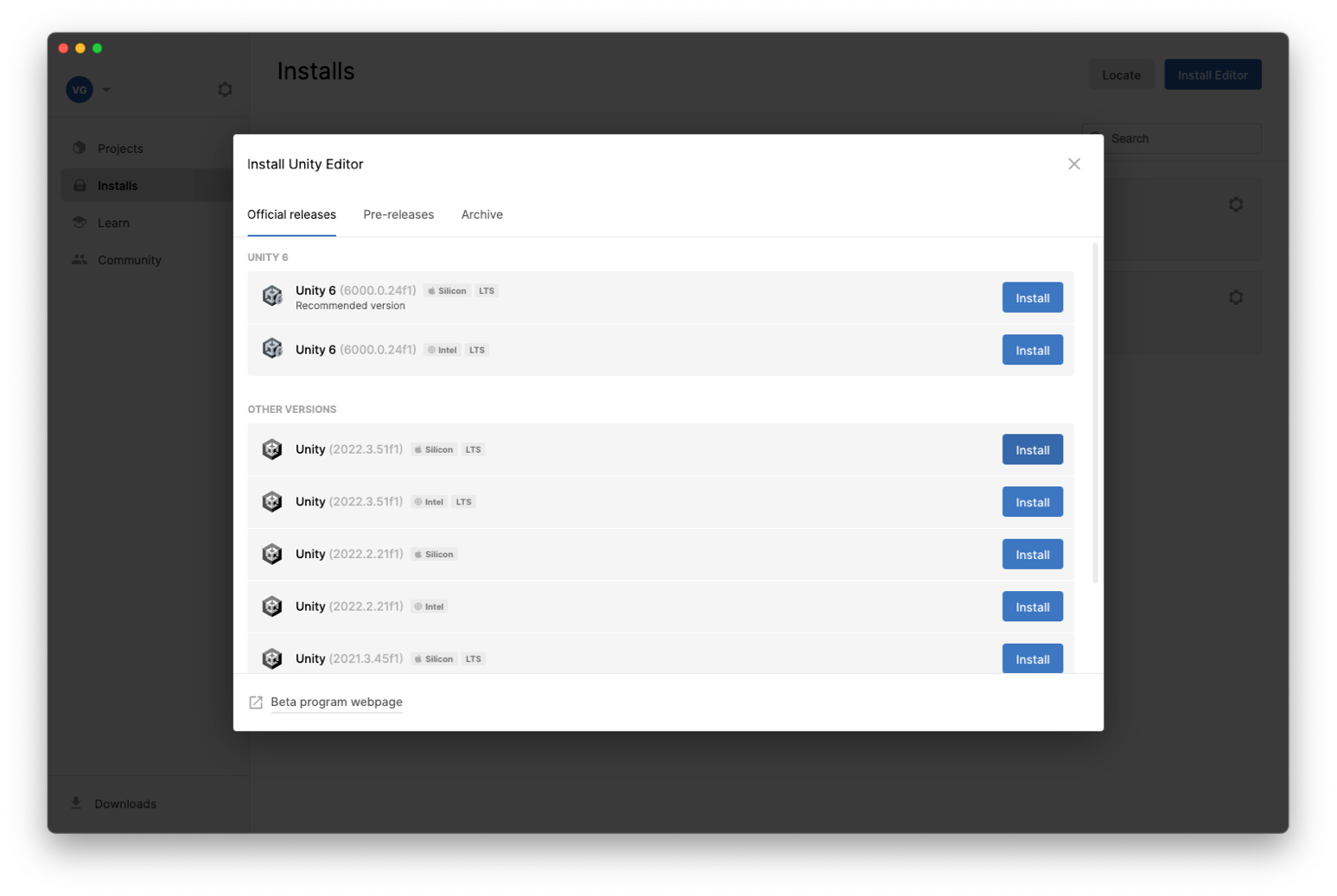
Lorsque vous installez l'éditeur Unity, veillez à inclure le module Android Build Support en cochant la case correspondante.
- Développez le module Android Build Support. Si vous utilisez Unity 2019 ou version ultérieure, ajoutez le module Android SDK & NDK Tools (Outils de SDK et NDK Android).
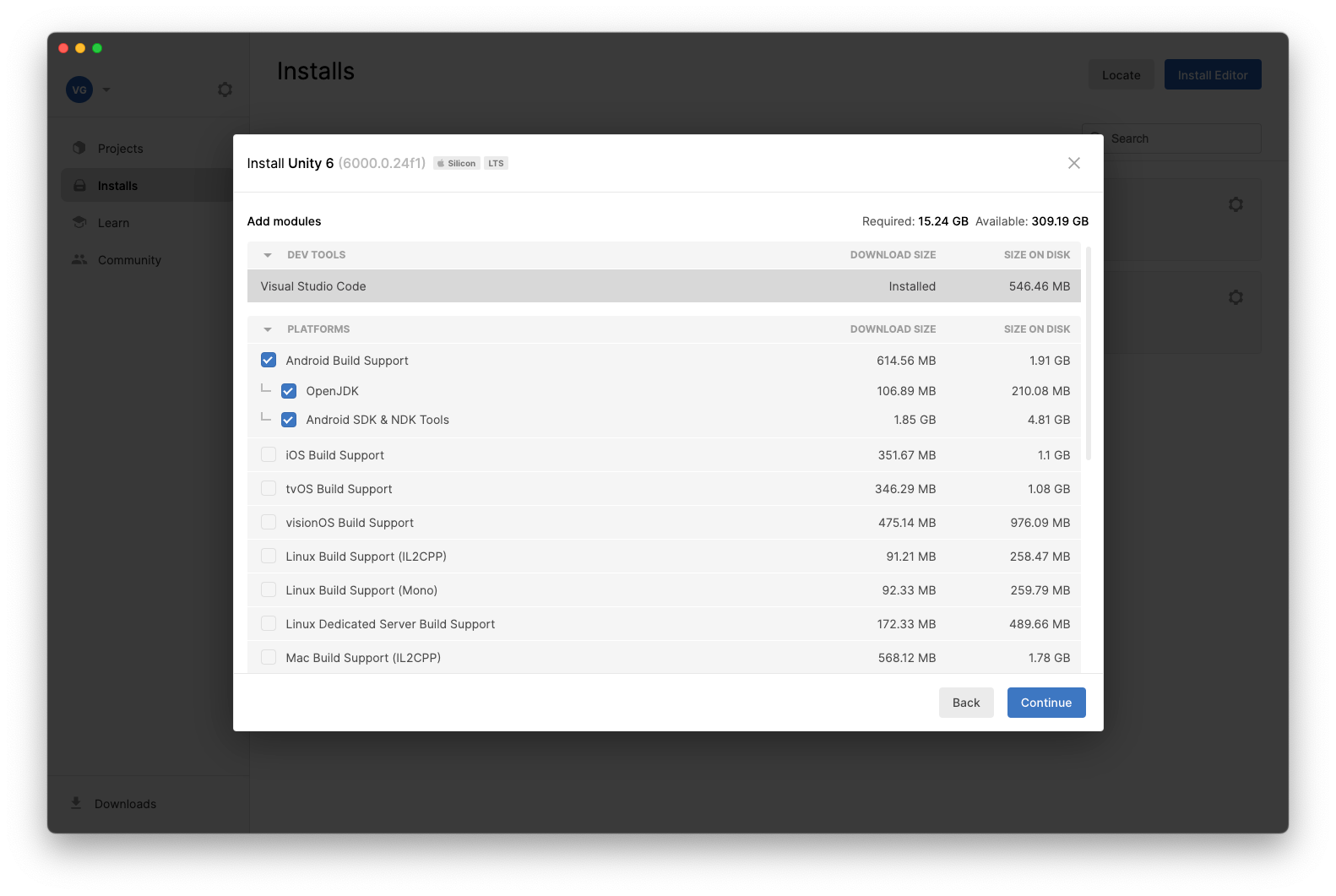
Dans l'onglet Projets, cliquez sur Nouveau projet.
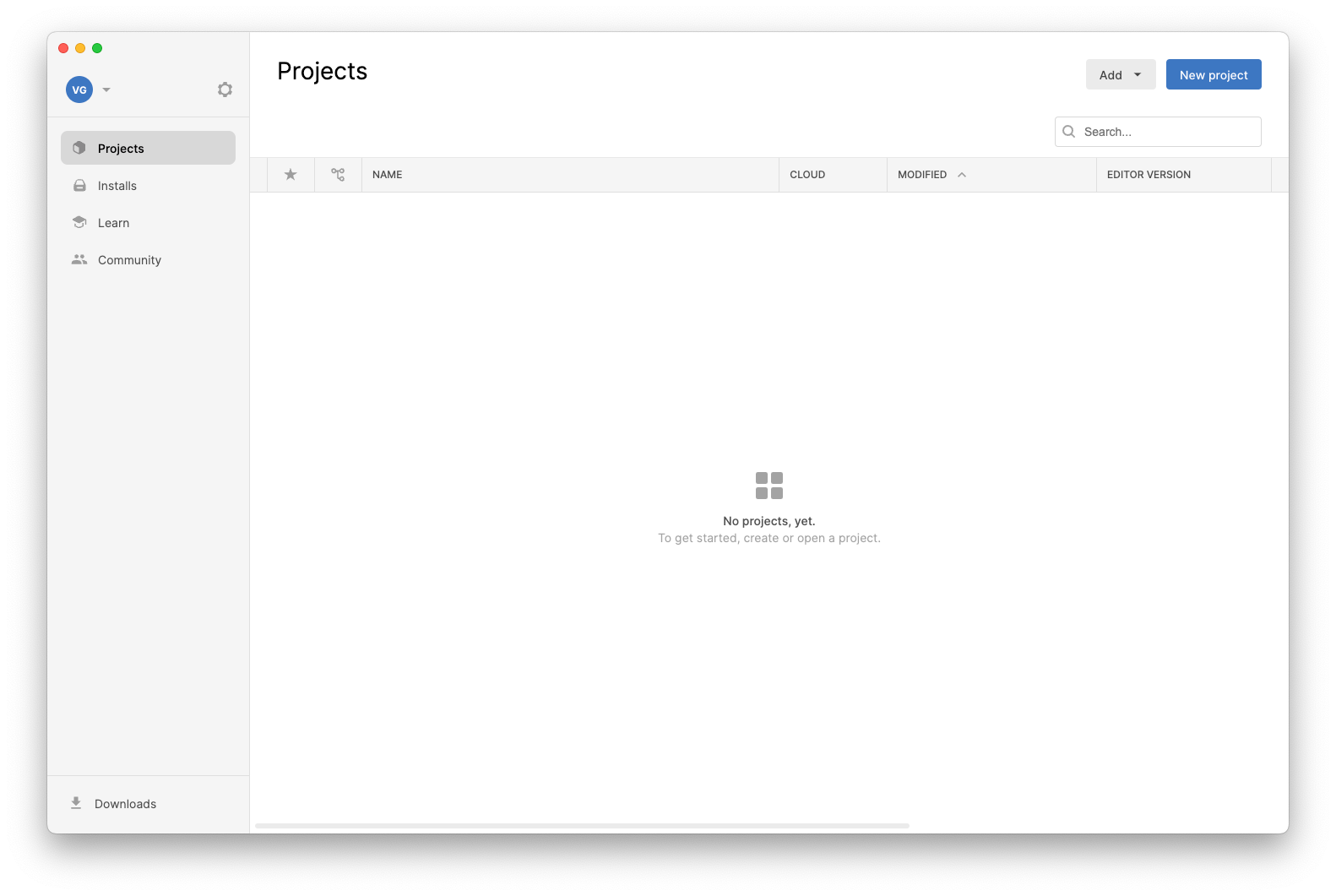
Pour développer votre jeu, consultez la page Learn (Apprendre).
Play Asset Delivery
Play Asset Delivery permet d'intégrer des AssetBundles et d'autres éléments dans un Android App Bundle et de les distribuer via Google Play. Pour en savoir plus sur l'intégration de cette fonctionnalité aux plug-ins Unity, consultez la documentation et la documentation de référence de l'API Runtime.
API Play Integrity
L'API Play Integrity vous aide à vérifier que votre jeu n'a pas été modifié, qu'il est installé par Google Play et qu'il s'exécute sur un appareil Android authentique ou une instance authentique de Google Play Jeux pour PC. Le serveur backend de votre jeu peut répondre lorsque vous détectez du trafic à risque pour éviter les accès non autorisés et la tricherie. Pour savoir comment intégrer cette fonctionnalité aux plug-ins Unity, consultez la documentation et la documentation de référence de l'API Runtime.
Mises à jour dans l'application Play
Les mises à jour intégrées Play vous permettent d'inviter les utilisateurs à passer à la dernière version de votre jeu lorsqu'une nouvelle version est disponible, sans qu'ils aient besoin d'accéder au Play Store. Pour savoir comment intégrer cette fonctionnalité aux plug-ins Unity, consultez la documentation et la documentation de référence de l'API Runtime.
Avis dans l'application Play
Play In-app Reviews vous permet d'inviter les utilisateurs à envoyer des notes et des avis sur le Play Store sans avoir à quitter votre jeu. Pour savoir comment intégrer cette fonctionnalité aux plug-ins Unity, consultez la documentation et la documentation de référence de l'API Runtime.
Services de jeux Play
Les services de jeux Play vous permettent d'accéder à l'API Google Play Games via l'interface sociale de Unity pour fournir un accès à des fonctionnalités telles que l'authentification des joueurs avec les comptes Google Play Games, l'interaction avec les listes d'amis et la gestion des succès (déverrouillage, révélation et incrémentation). Des instructions détaillées sur la configuration et l'utilisation sont disponibles dans la documentation.
Prise en charge de la taille de page de 16 ko
Une page est la granularité à laquelle un système d'exploitation gère la mémoire. Pour améliorer les performances globales du système d'exploitation et donner aux fabricants d'appareils la possibilité de faire ce compromis, Android 15 (niveau d'API 35) et les versions ultérieures peuvent s'exécuter avec des tailles de page de 4 ko ou 16 ko. Les appareils configurés avec des tailles de page de 16 ko utilisent en moyenne un peu plus de mémoire, mais bénéficient également de diverses améliorations de performances.
Unity est compatible avec les pages de 16 Ko pour Unity 2021 et 2022 et Unity 6.

